Sind Sie genervt, die zu schlagen? Caps Lock immer wieder auf der Tastatur drücken, wenn Sie sehr schnell tippen? Sie müssen die gesamte Zeile aus dem Dokument wegen Nichtübereinstimmung löschen und dann das Ganze auf Ihrem Computer neu schreiben. Wenn Sie von diesem Problem gestört werden, machen Sie sich keine Sorgen. Es gibt einen sehr kleinen, aber leistungsstarken Trick, der Ihr Problem lösen kann. In diesem Artikel werden wir besprechen, wie man Caps Lock ertönt ein Piepton, wenn Sie ihn auf Ihrem Computer drücken, damit Sie diesen Piepton nicht mehr in der gesamten Zeile des Dokuments wiederholen. Befolgen Sie diese Methode, um dies zu tun-
Methode- Aktivieren Sie die Verwendung von Toggle-Tasten-
Aktivieren Umschalttasten auf Ihrem Computer kann dieses Problem auf Ihrem Computer leicht lösen.
1. Drücken Sie Windows-Taste+U starten Leichtigkeit des Zugangs Einstellungen in die Einstellungen Fenster auf Ihrem Computer.
2. In dem Leichtigkeit des Zugangs Fenster, auf der linken Seite, durch die Parameterliste scrollen, auf „Tastatur" unter dem 'Interaktion‘-Parameter.
3. Jetzt auf der rechten Seite des die Einstellungen Fenster, scrollen Sie durch und unter ‘Verwenden Sie Umschalttasten‘, aktivieren die Option "Spielen Sie einen Ton ab, wenn Sie Feststelltaste, Num-Taste oder Scroll-Taste drücken" auf deinem Computer.
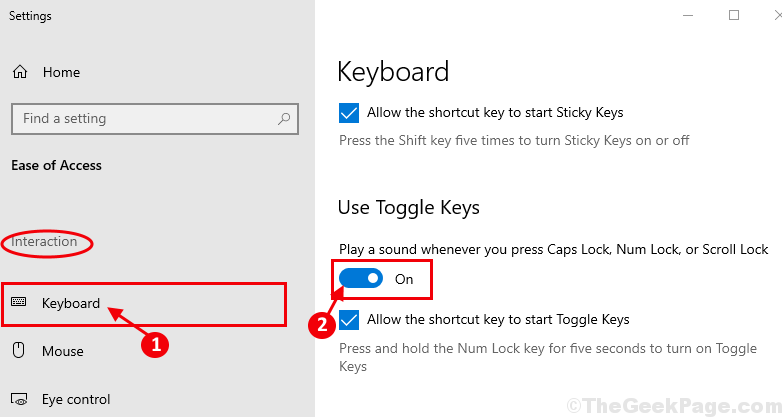
Schließen die Einstellungen Fenster.
Das ist es! Von nun an wird jedes Mal, wenn Sie eine Umschalttaste ( Feststelltaste, Num-Taste oder Scroll-Taste) auf Ihrer Tastatur hören Sie einen Piep-/Klickton aus den Lautsprechern. Ihr Problem sollte gelöst sein.


